Здесь я коротко расскажу о том, как сделать свои цвета для изображения, которое первоначально было сделано в градациях серого.
Лучше один раз увидеть, чем десять раз услышать! Ниже представлено изображение, демонстрирующее результат одного из описываемых в дальнейшем экспериментов:

Я не знаю, есть ли в Adobe Photoshop какие-либо стандартные средства и методы для восстановления цветов в снимке, исходно созданном в градациях серого. Пробовал вариант с увеличением насыщенности - не помогает. И ясно, почему: ведь у снимка, в котором полностью отсутствуют цветные тона, насыщенность равна нулю. А как мы знаем, при увеличении насыщенности на определённое количество процентов, она умножается, увеличивается не на, а в несколько раз. Следовательно, для того, чтобы появились цвета, исходно должен быть хотя бы один процент насыщенности. А ноль, на что бы вы его и сколько бы раз не умножали, всё равно, так нолём и останется. С насыщенностью дело обстоит точно так же - по арифметическому закону.
Поняв это, я пришёл к выводу, что в данном случае, пожалуй, самый лучший способ сделать такое изображение цветным - придумать цвета самому. Впрочем, здесь не грех и пофантазировать.
Всё достаточно просто, мы всего лишь последовательно, по мере надобности, добавляем новые слои и закрашиваем их в желаемый цвет, а затем, делая каждый новый слой полупрозрачным, стираем его, оставляя цвет нового слоя только для той области исходного изображения, которую мы хотим в этот цвет окрасить. Оставляем каждый новый слой слегка прозрачным, насколько это необходимо, чтобы и цвет был достаточно насыщенным и в тоже время закрашиваемая область не теряла своих очертаний. Да, а как же быть с голыми деревьями, если они есть в изображении? Окрашивать их таким образом - дело весьма хлопотное и трудоёмкое. Допустим, нам нужно, чтобы они были зелёными. Есть решение и для них. Ещё до начала работы со слоями и закрашиванием делаем изображение более ярким: меню Изображение - Корректировка - Яркость/Контрастность и регулируем. Советую и яркость, и контрастность увеличить до максимальных значений, соответственно: 150 и 100. Это нужно для создания кисти по образцу. Итак, у нас получилось нечто вроде монохромного изображения, но в лучшей детализации. Из него получится замечательная кисть! Выбираем в меню Правка команду Определить кисть. Задаём цвет кисти (основной) примерно с такими значениями по RGB: Red: 0, Green: 170, Blue: 0. Размер кисти должен совпадать с размером изображения, чтобы она максимально точно легла на все его края, но самое главное - на деревья, поскольку остальное мы потом сотрём ластиком и лишь после этого объединим слой с остальными.
Впрочем, то же самое, что и с деревьями, можно было бы проделать и со всем остальным. Как знать, я описал только один из множества возможных подходов. Какой из них выбрать - решать вам, друзья. Буду рад, если хоть кому-то моя статья была интересна!

|
|
***
 |
|
|
|
||
|
|
Это фото не выставлено на продажу. Предложите цену
Покажите автору интерес к данному фото и пригласите его выставить фото на продажу. Предложение вас ни к чему не обязывает
Кошелек должен быть подключен, чтобы предложить цену
***
Добавить в галерею
В галереях
|
|
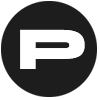

Лучшие работы
Лучшие работы
Лучшие работы